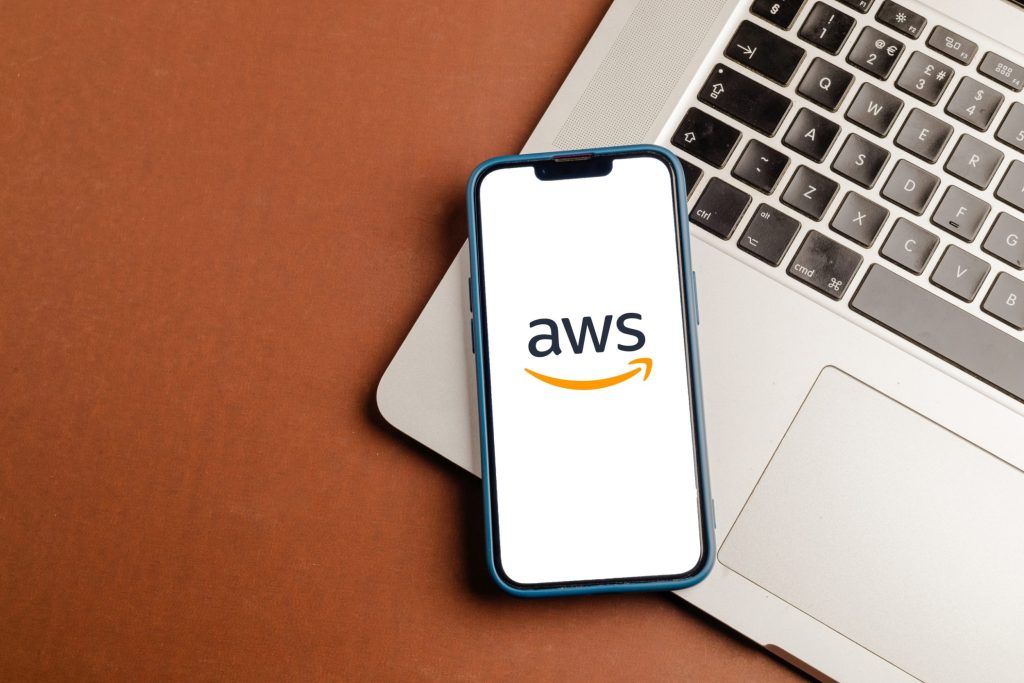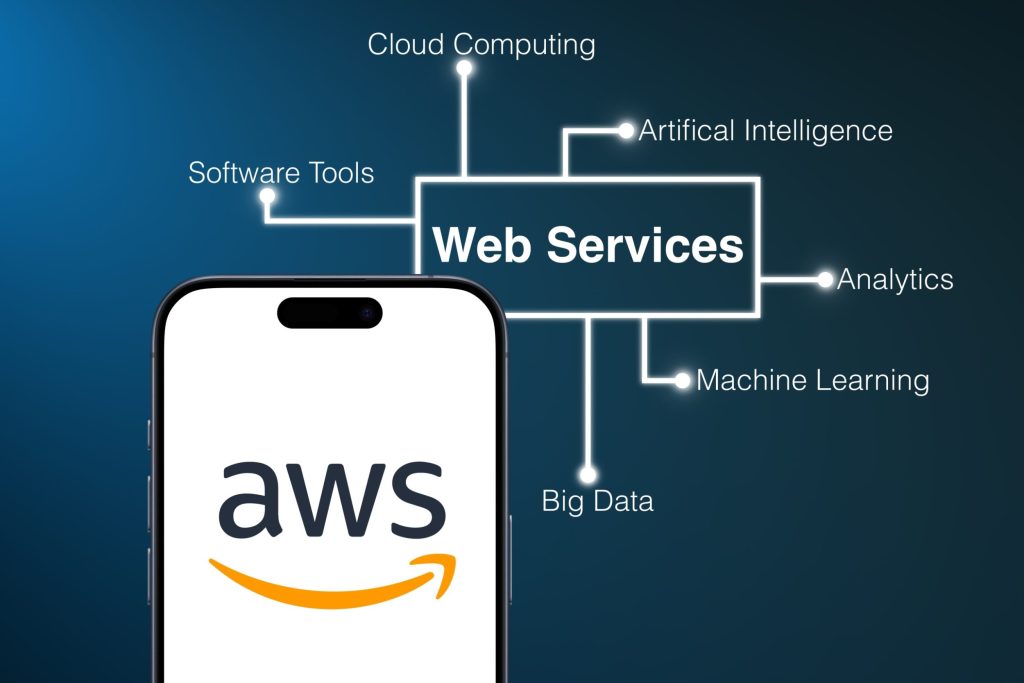PlantUMLとは?基本的な概要と特徴を徹底解説
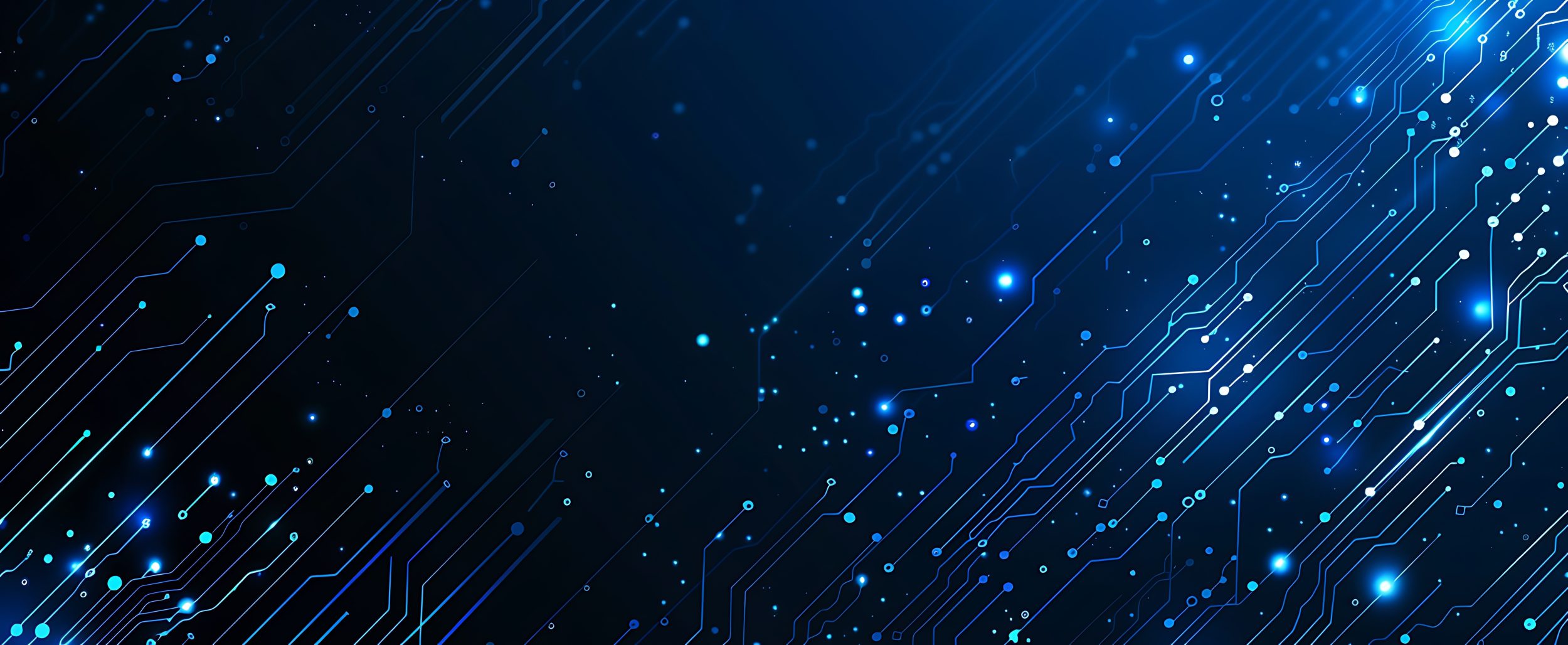
目次
- 1 PlantUMLとは?基本的な概要と特徴を徹底解説
- 2 PlantUMLのインストール方法と環境設定の完全ガイド
- 3 PlantUMLの基本的な使い方と記法の詳細説明
- 4 シーケンス図の作成方法と活用例の紹介
- 5 クラス図の作成方法と実践的な使い方の解説
- 6 ユースケース図の作成手順と具体例の共有
- 7 PlantUMLの利点と他ツールとの比較で分かる魅力
- 8 実践的な使用例:開発現場でのPlantUML活用術
- 9 PlantUMLのカスタマイズと応用で作図力を向上させる方法
- 10 トラブルシューティング:PlantUML使用時の問題解決方法
- 11 PlantUMLを活用する利点と他ツールとの比較で見える魅力
- 12 PlantUMLの活用事例:開発現場での具体的な実践例
PlantUMLとは?基本的な概要と特徴を徹底解説
PlantUMLは、UML(Unified Modeling Language)のダイアグラムをテキスト記述で生成するツールです。
特にソフトウェア開発において、設計や要件定義を視覚化する手段として活用されています。
その簡潔な記法と高い表現力により、多くのエンジニアから支持されています。
テキスト形式でUML図を記述できるため、バージョン管理システムと親和性が高い点が特徴です。
また、PlantUMLは無料で利用でき、Java環境で動作するため、幅広いプラットフォームで利用可能です。
このツールを用いることで、コードレビューやチーム間のコミュニケーションを円滑に進めることができます。
以下ではその特徴について詳しく解説します。
PlantUMLの定義とその役割について詳しく解説
PlantUMLは、ソフトウェア設計のために使用されるツールで、UMLダイアグラムを簡単に作成する手段を提供します。
その最大の特徴は、図形をドラッグ&ドロップで作成するのではなく、テキスト記述を利用する点です。
これにより、設計図の変更や履歴管理が容易になります。
特に、シーケンス図やクラス図など、ソフトウェア開発で頻繁に利用される図の作成に役立ちます。
PlantUMLの基本的な特徴と他ツールとの違い
PlantUMLは、他のUML作図ツールと比べて、コードベースで記述できる点が大きな違いです。
これは、設計図の内容をテキストエディタで直接編集できるため、共同作業が容易になるというメリットをもたらします。
また、PlantUMLはSVGやPNGなど、多様な形式でエクスポート可能であるため、様々な用途に対応可能です。
PlantUMLの歴史と開発者による目的の背景
PlantUMLは2009年に初めてリリースされました。
開発者の目的は、設計図を簡単に作成し、視覚的なコミュニケーションをより効率的に行うことでした。
その結果、PlantUMLは現在、設計者やエンジニアだけでなく、プロジェクトマネージャーにも広く利用されています。
PlantUMLを選ぶ理由と用途の広がり
PlantUMLを選ぶ理由としては、その軽量さ、柔軟性、そして多様なプラットフォームで利用可能な点が挙げられます。
特に、アジャイル開発やリモートワークにおいて、テキストベースで設計図を共有できる点が大きなメリットとなります。
PlantUMLを活用して得られる具体的な効果
PlantUMLの活用により、設計図の更新頻度が高いプロジェクトでも迅速に対応可能です。
また、コードと設計図を一元管理できるため、開発効率が向上します。
さらに、視覚的な資料を通じてチーム間のコミュニケーションを円滑に進める効果も期待できます。
PlantUMLのインストール方法と環境設定の完全ガイド
PlantUMLを使い始めるには、まず正しい環境を整えることが重要です。
PlantUMLはJavaベースで動作するため、Javaランタイム環境(JRE)のインストールが必要です。
多くの統合開発環境(IDE)やエディタでプラグインとして利用可能で、特にVisual Studio CodeやIntelliJ IDEAとの相性が良いです。
また、システム要件が比較的軽量であるため、幅広いプラットフォームで動作します。
以下では、各ステップを詳細に説明します。
PlantUMLのシステム要件と推奨環境
PlantUMLを使用するためには、Javaランタイム環境(バージョン8以上)のインストールが必須です。
また、動作確認済みのプラットフォームとしてWindows、macOS、Linuxが挙げられます。
推奨環境として、メモリは最低2GB以上、プロセッサはデュアルコア以上が推奨されています。
PlantUMLをインストールするための準備と注意点
インストールを始める前に、Javaが正しくインストールされているか確認してください。
インストール後、コマンドラインで`java -version`を実行することでバージョンを確認できます。
また、ネットワーク接続が必要な場合があるため、セキュリティソフトやファイアウォールの設定に注意が必要です。
主要なプラットフォーム別インストール手順の解説
Windowsでは、PlantUML.jarを公式サイトからダウンロードし、Javaコマンドで実行します。
macOSでは、Homebrewを使用して`brew install plantuml`コマンドで簡単にインストール可能です。
Linuxでは、APTパッケージマネージャーを使用してインストールできます。
エディタやIDEとの連携方法と設定手順
多くのエディタやIDEはPlantUMLのプラグインを提供しています。
Visual Studio Codeの場合、「PlantUML拡張機能」をインストールし、Javaパスを設定することで動作します。
また、IntelliJ IDEAでは「PlantUML Integration」をインストールすることで、コード記述とリアルタイムプレビューが可能です。
PlantUMLが正常に動作するための環境確認手順
インストール後、`plantuml -help`コマンドを実行し、基本的な動作を確認します。
また、動作テストとして、簡単なUML記述を作成して画像ファイルを生成できるか試すことで環境設定の確認が完了します。
PlantUMLの基本的な使い方と記法の詳細説明
PlantUMLの基本的な使い方を理解することで、迅速にUML図を作成できるようになります。
記法は非常にシンプルで、誰でもすぐに始められる設計になっています。
PlantUMLでは、シーケンス図やクラス図など複数のUMLダイアグラムを記述可能で、テキストファイルに専用の構文を記述するだけで自動的に図が生成されます。
PlantUMLでの基本的な記法の概要
PlantUMLの記法は「@startuml」と「@enduml」の間に記述する形式を取ります。
例えば、シーケンス図を作成する際には、アクターやオブジェクトを定義し、それらの間のやり取りを矢印で表現します。
この記法は直感的で学習コストが低いのが特徴です。
図を描画する際に必要な構文とその使用例
例えば、シーケンス図では`Alice -> Bob: Hello`のような記述で、アリスがボブにメッセージを送る場面を表現できます。
クラス図では、`class Person {}`と記述することで「Person」というクラスを定義できます。
このように、記法は簡潔かつ分かりやすいです。
PlantUMLコードをテキスト形式で作成する手順
PlantUMLコードは、任意のテキストエディタを使用して作成可能です。
ファイルの拡張子を`.puml`または`.plantuml`に設定し、先ほどの記法を用いて内容を記述します。
このファイルをPlantUMLツールでコンパイルすることで、視覚的な図を生成できます。
作成したPlantUMLコードの視覚的な確認方法
PlantUMLコードは、専用のビューワーやエディタのプレビュー機能で確認できます。
また、生成された画像ファイルを直接確認する方法も一般的です。
Visual Studio Codeの拡張機能では、リアルタイムプレビューが可能で、作業効率を大幅に向上させます。
よくあるエラーとその修正方法について
記法ミスや環境設定の不足により、エラーが発生する場合があります。
たとえば、矢印の向きや記述の順序が間違っている場合、エラーとして出力されます。
エラーメッセージを確認し、該当部分を修正することで解決できます。
シーケンス図の作成方法と活用例の紹介
シーケンス図は、オブジェクト間のやり取りを時系列で表現するUML図の一種です。
PlantUMLを使用することで、テキストベースで効率的にシーケンス図を作成できます。
シーケンス図は、システム設計やプロセスフローの可視化に役立ちます。
例えば、クライアントとサーバー間の通信や、ユーザーのアクションに応じたバックエンドの挙動を表現する際に使用されます。
このセクションでは、PlantUMLでのシーケンス図作成方法とその活用例を詳しく解説します。
シーケンス図とは?その重要性と使用シーン
シーケンス図は、ソフトウェアシステムにおけるメッセージのやり取りを時間軸上で示します。
この図を使えば、複雑な処理フローや通信プロトコルを視覚的に整理できます。
例えば、ユーザーがアプリにログインする際の一連の通信プロセスを明確にするのに最適です。
開発者間での設計共有や、クライアントへの説明に役立つ重要なツールです。
PlantUMLでシーケンス図を描画する手順
PlantUMLでシーケンス図を作成するには、まず「@startuml」から始め、オブジェクト間のやり取りを矢印で記述します。
例えば、`Alice -> Bob: Hello`はアリスがボブに「Hello」と送ることを表します。
これをテキストファイルに記述し、PlantUMLでコンパイルすることで、シーケンス図が自動生成されます。
シーケンス図を簡単に編集する方法とコツ
シーケンス図の編集は、テキスト形式で直接行うため、非常に柔軟です。
例えば、メッセージの追加や削除、矢印の方向変更などが簡単にできます。
また、ラベルや注釈を加えることで、図をより分かりやすくすることができます。
特定のフローだけを強調するために、メッセージの色やスタイルをカスタマイズすることも可能です。
複雑なシーケンス図を効率よく管理する方法
複雑なシーケンス図を管理する際は、サブプロセスごとに分割して記述するのがおすすめです。
PlantUMLでは、図の一部を別ファイルとして外部参照することも可能です。
これにより、特定のセクションを独立して編集したり、再利用したりすることが容易になります。
実際のプロジェクトにおけるシーケンス図の活用例
実務では、シーケンス図は主にAPI設計や通信プロトコルの説明に使用されます。
例えば、REST APIのリクエストとレスポンスの流れを視覚化することで、開発チーム全体が統一された理解を持つことができます。
また、非同期処理やエラー処理のフローを明示することで、実装段階でのミスを減らす効果もあります。
クラス図の作成方法と実践的な使い方の解説
クラス図は、オブジェクト指向設計において重要な役割を果たすUML図の一種です。
クラスの属性やメソッド、クラス間の関係性を視覚化することで、システム全体の構造を明確に示します。
PlantUMLを利用すれば、コードベースでクラス図を効率的に作成できます。
このセクションでは、PlantUMLでのクラス図作成手順や実践的な活用方法について解説します。
クラス図の基本構成とその意義について
クラス図は、クラスのプロパティ(属性)やメソッド、そしてクラス間の関係を表現します。
この図を使用することで、システムの全体像や設計思想を他の開発者と共有できます。
特に、設計段階での要件定義やドメインモデリングでの利用価値が高いです。
PlantUMLでクラス図を作成するための記法
PlantUMLでクラス図を記述する際には、`class`キーワードを使用します。
例えば、`class User {}`と記述することで、Userというクラスを定義します。
クラス間の関係性は、矢印や線を使用して表現し、依存関係や継承を簡単に図示できます。
関係性を明確にするための描画テクニック
クラス間の関連を明示するために、PlantUMLでは線や矢印を使用します。
例えば、継承関係は`<|--`、実装関係は`<|..`で表現します。
また、関連にラベルを付けることで、関係性をより明確に伝えることができます。
これにより、図全体が直感的で分かりやすくなります。
作成したクラス図をプロジェクトに適用する方法
クラス図をプロジェクトに活用する際は、図を要件定義書や設計書に組み込むのが一般的です。
また、レビュー会議での説明資料として使用することで、チーム全体の設計理解を深める効果があります。
さらに、コードと対応するクラス図を一元管理することで、設計変更にも柔軟に対応できます。
クラス図の見栄えを向上させるカスタマイズ例
PlantUMLでは、クラス図のスタイルをカスタマイズ可能です。
例えば、色分けやフォントサイズの変更、ノートを追加して説明を補足することで、図の可読性を向上させることができます。
また、複雑な図の場合、グループ化して構造を整理するとさらに分かりやすくなります。
ユースケース図の作成手順と具体例の共有
ユースケース図は、システムの機能とその利用者(アクター)との関係を視覚化するUML図です。
主に要件定義の段階で使用され、プロジェクトの利害関係者全員にシステムの概要をわかりやすく伝えるために役立ちます。
PlantUMLを使用することで、簡単かつ効率的にユースケース図を作成できます。
このセクションでは、ユースケース図の作成手順や活用方法、実例を基にした具体例を解説します。
ユースケース図の基本概念と利点について
ユースケース図は、システムが提供する機能をアクターとの相互作用を通じて表現します。
この図を用いることで、ユーザーの要件や期待されるシステムの動作を簡潔に示すことができます。
また、システム全体の機能を俯瞰することで、利害関係者全員が共通の理解を持つことが可能になります。
PlantUMLでユースケース図を作成する具体的手順
PlantUMLを使ってユースケース図を作成するには、`@startuml`タグ内でアクターやユースケースを定義し、それらを関連付ける線を記述します。
たとえば、`actor User`と定義して「User」を表現し、`User -> (Login)`でログイン機能への関連を示します。
これをPlantUMLツールで実行すれば、即座にユースケース図が生成されます。
複雑なユースケース図を簡潔にするためのコツ
複雑なユースケース図を簡潔にするには、関連の少ない要素をグループ化し、詳細部分をサブダイアグラムに分けるのが効果的です。
PlantUMLでは、パッケージ構造を用いて関連する要素をまとめることができます。
また、重要な機能に焦点を当て、主要なユースケースのみを表示することで、図をシンプルに保つことができます。
ユースケース図を用いた要件定義の進め方
ユースケース図は、プロジェクトの初期段階で要件を明確にするために使用されます。
例えば、顧客とのヒアリング結果をユースケース図としてまとめることで、具体的な要求を視覚化できます。
これにより、仕様の誤解を減らし、開発初期段階での方向性を定めることが可能です。
実例を基にしたユースケース図の具体的な作成例
例えば、ECサイトを想定したユースケース図では、「商品検索」「カートへの追加」「購入手続き」といった機能をそれぞれユースケースとして表現します。
それぞれのユースケースにアクター(顧客や管理者)を関連付け、具体的なシステム機能とユーザーの関係性を可視化します。
このように具体例を基に図を作成することで、設計内容が明確になります。
PlantUMLの利点と他ツールとの比較で分かる魅力
PlantUMLには、テキストベースでUML図を作成できるという独自の利点があります。
これにより、従来のドラッグ&ドロップ方式のツールと比べて柔軟性が高く、バージョン管理にも優れています。
また、PlantUMLは軽量で高速に動作し、多くの形式にエクスポート可能です。
このセクションでは、PlantUMLの主な利点と他のツールとの違いについて掘り下げていきます。
PlantUMLを選ぶ理由:他ツールにはない独自のメリット
PlantUMLは、テキストエディタと統合することで簡単に作図できるため、設計書作成の効率を向上させます。
また、ソースコードの変更履歴と設計図を同期させることが容易であり、特にアジャイル開発のような頻繁な仕様変更があるプロジェクトで真価を発揮します。
他のUMLツールと比較した際の優位性
他のツールでは、GUIを使った操作が主流ですが、PlantUMLはテキストベースで直感的に操作可能です。
また、無料で利用できる点も大きな強みです。
さらに、プラグインを通じて多くのエディタやIDEと連携可能なため、開発環境に容易に統合できます。
バージョン管理システムとの高い親和性
PlantUMLはテキスト形式で保存されるため、Gitなどのバージョン管理システムとの相性が抜群です。
設計図の変更履歴を追跡できるだけでなく、分散型開発でも容易に共有できます。
この特性により、リモートチームでの共同作業が円滑に進みます。
PlantUMLを使用することで得られる業務効率化の効果
テキストベースで図を生成するPlantUMLは、GUI操作に比べて学習コストが低く、作業の自動化が可能です。
例えば、コード生成スクリプトと組み合わせることで、設計と実装の間のギャップを最小化し、全体の作業効率を向上させます。
利用シーン別に見るPlantUMLの魅力
PlantUMLは、設計段階だけでなく、仕様書の作成やプレゼン資料の準備にも役立ちます。
また、軽量であるため、リソースが限られた環境でも動作します。
これにより、幅広いプロジェクトや業務に対応可能な柔軟性を持っています。
実践的な使用例:開発現場でのPlantUML活用術
PlantUMLは、開発現場において設計図の作成や共有において大きな役割を果たします。
特に、要件定義から設計、実装、テストまで、ソフトウェア開発の全段階で活用されています。
テキスト形式の記述によって、図の修正や共有が簡単であり、チームの生産性を向上させる効果があります。
このセクションでは、具体的な実践例を通してPlantUMLの活用方法を解説します。
要件定義におけるPlantUMLの役割
要件定義段階では、ユースケース図やシーケンス図を作成することで、顧客や利害関係者と具体的な要件を共有できます。
PlantUMLを使用すれば、テキストで要件を記述し、即座に図として視覚化できるため、議論がスムーズに進みます。
修正も簡単で、変更に柔軟に対応可能です。
設計フェーズでのPlantUMLの活用方法
設計フェーズでは、クラス図やコンポーネント図を作成することで、ソフトウェアの構造を明確に示すことができます。
PlantUMLを利用することで、設計の詳細をチーム全体で共有でき、実装段階での認識のズレを防ぐことができます。
コードレビュー時に設計図を参照することで、レビュー効率も向上します。
テストケース設計への応用例
テスト設計では、シーケンス図を用いてテストケースを視覚化することが可能です。
例えば、APIの入出力フローをシーケンス図として表現し、その通りにテストケースを作成することで、テストの漏れを防止できます。
テキストベースで記述されるため、テスト仕様書との整合性も保ちやすいです。
ドキュメント作成とPlantUMLの組み合わせ
開発後のドキュメント作成では、PlantUMLを用いて設計図やフロー図を追加することで、視覚的にわかりやすい資料を作成できます。
Markdownなどのドキュメント生成ツールと連携させることで、自動的に図を挿入することも可能です。
これにより、ドキュメント作成の効率化が図れます。
リモートチームでの共同作業での利用例
リモートチームでは、PlantUMLのテキストベースの特性が特に有用です。
Gitリポジトリで設計図を共有することで、チーム全員が同じ情報にアクセスできます。
また、リアルタイムでの変更内容を即座に反映できるため、リモート環境でも効率的な共同作業が可能です。
PlantUMLのカスタマイズと応用で作図力を向上させる方法
PlantUMLは、基本的な図を作成するだけでなく、高度なカスタマイズや応用も可能です。
例えば、テーマやスタイルを変更して図の見た目を整えたり、外部データを取り込んで図を自動生成したりできます。
こうした機能を活用することで、より効率的で魅力的な作図が実現します。
このセクションでは、PlantUMLのカスタマイズ方法と応用例を紹介します。
カスタムテーマの作成と適用方法
PlantUMLでは、図の見た目を統一するためのカスタムテーマを作成できます。
例えば、フォントの種類やサイズ、背景色などを設定し、全ての図に適用することで、一貫性のあるデザインを実現できます。
テーマファイルを作成し、`!include`コマンドで適用するだけで簡単に利用可能です。
外部データの取り込みと図の自動生成
PlantUMLは、CSVやJSON形式の外部データを取り込んで図を自動生成する機能を持っています。
例えば、データベースのスキーマ情報をCSV形式で出力し、それを基にER図を自動作成することが可能です。
この機能を活用することで、大規模なシステムの可視化が容易になります。
エディタとの統合で効率を向上させる方法
PlantUMLは、Visual Studio CodeやIntelliJ IDEAなどのエディタと統合することで、リアルタイムプレビューや補完機能を利用できます。
これにより、記述内容を即座に確認しながら作図を進めることが可能です。
プラグインの活用で作業効率が飛躍的に向上します。
カスタマイズ可能なスタイル設定の活用例
PlantUMLでは、特定の図形や要素にスタイルを適用することができます。
例えば、重要な要素を目立たせるために色や形状を変更したり、矢印の種類を指定したりすることが可能です。
これにより、視覚的に伝わりやすい図を作成できます。
スクリプトやテンプレートの利用で作図を簡略化
頻繁に使用する図の構成をスクリプトやテンプレートとして保存しておくことで、作図時間を短縮できます。
例えば、標準的なシーケンス図やクラス図のテンプレートを用意しておき、それを元に必要な部分を編集することで効率的に作業を進められます。
トラブルシューティング:PlantUML使用時の問題解決方法
PlantUMLは強力なツールですが、環境設定や記法のミスによりトラブルが発生することがあります。
こうした問題は、初心者だけでなく、経験者にとっても作業の妨げとなることがあります。
このセクションでは、PlantUMLを使用する際によく遭遇する問題とその解決方法について詳しく解説します。
エラーの発見と解決手順を理解することで、スムーズな作業が可能になります。
Java環境の設定に関するトラブルと対処法
PlantUMLはJavaランタイム環境(JRE)で動作するため、Javaが正しくインストールされていない場合やバージョンが古い場合、エラーが発生します。
対処法としては、公式サイトから最新バージョンのJavaをインストールし、環境変数`JAVA_HOME`が正しく設定されているか確認します。
コマンドラインで`java -version`を実行し、バージョンが表示されることを確認してください。
PlantUMLファイルの記法ミスによるエラーとその修正
PlantUMLでは、記法ミスがエラーの原因となることがよくあります。
例えば、`@startuml`や`@enduml`のタグを忘れたり、矢印やクラスの記述が正しくない場合です。
エラーが発生した場合は、エディタのエラーメッセージを確認し、該当箇所を修正します。
また、公式ドキュメントや記法サンプルを参考にすると効果的です。
エディタやIDEとの連携における問題とその解決方法
エディタやIDEとの連携時に、プラグインの設定ミスや環境依存の問題が発生する場合があります。
例えば、Visual Studio Codeでプラグインが動作しない場合、Javaパスの設定を確認してください。
また、プラグインを再インストールし、最新版に更新することで解決することがあります。
PlantUMLプレビューが表示されない場合は、拡張機能の設定を再確認してください。
画像ファイルの生成に失敗する場合の対処法
PlantUMLで画像ファイルが生成されない場合、出力先フォルダの権限設定や、ファイル名に特殊文字が含まれている可能性があります。
ファイル名を英数字のみに変更し、出力先フォルダの書き込み権限を確認してください。
また、`-verbose`オプションを使用してエラーの詳細情報を取得することで、原因の特定が容易になります。
トラブルを未然に防ぐためのベストプラクティス
トラブルを防ぐためには、定期的にJavaやPlantUMLのバージョンを更新し、安定した環境を維持することが重要です。
また、作成したPlantUMLコードを小分けにしてテストしながら進めることで、エラーの発見と修正が容易になります。
さらに、記法や環境設定に関する公式ドキュメントを参照し、ベストプラクティスを習得することも効果的です。
PlantUMLを活用する利点と他ツールとの比較で見える魅力
PlantUMLは、テキストベースでUMLダイアグラムを作成する独自の特長を持つツールです。
その柔軟性、簡便さ、拡張性により、多くのエンジニアやチームで活用されています。
他の作図ツールと比較した際の優位性や、具体的な利用シーンでの利点を詳しく解説します。
このセクションでは、PlantUMLを利用することで得られる具体的な効果とその魅力を深掘りします。
PlantUMLを選ぶ理由:軽量で高速な動作の魅力
PlantUMLはJavaベースで動作するため、軽量かつ高速にUML図を生成できます。
他のGUIベースの作図ツールと比較しても、描画にかかる負荷が少なく、複雑な図も短時間で生成できます。
また、テキストエディタで記述するだけで図を作成できるため、設計作業においてスムーズなフローを実現します。
他の作図ツールと比較した際の強みと特徴
従来の作図ツールでは、ドラッグ&ドロップで図を作成するのが一般的ですが、PlantUMLはテキストベースであるため、図のバージョン管理やチーム間の共有が容易です。
Gitなどのバージョン管理システムとの親和性が高く、共同開発プロジェクトに最適です。
また、無料で利用できる点も大きな強みです。
エディタやIDEとの高い連携性がもたらす利便性
PlantUMLはVisual Studio CodeやIntelliJ IDEAなど、主要なIDEやエディタと連携可能です。
専用のプラグインを導入すれば、コード記述と同時にリアルタイムでUML図をプレビューできます。
この機能により、設計図の変更が即座に反映され、設計作業の効率が向上します。
テキストベースの記法がもたらす柔軟性と効率性
PlantUMLのテキストベースの記法は、設計図をコードのように扱える点が最大の魅力です。
特に、大規模プロジェクトでは、変更や修正が頻繁に発生するため、GUI操作よりもテキスト編集が効率的です。
また、スクリプトを使った自動生成も可能で、設計作業をさらに効率化できます。
PlantUMLを導入することで得られる具体的な効果
PlantUMLを導入することで、設計図作成にかかる時間を大幅に短縮できます。
また、コードベースで管理することで、設計変更や進捗状況を可視化しやすくなり、チーム全体の生産性を向上させます。
さらに、他のツールに比べて学習コストが低いため、初心者でも短期間で習得可能です。
PlantUMLの活用事例:開発現場での具体的な実践例
PlantUMLは、ソフトウェア開発現場で広く活用されています。
要件定義や設計、テスト、ドキュメント作成など、さまざまなシーンで役立つツールです。
このセクションでは、実際のプロジェクトでのPlantUMLの使用例を具体的に紹介し、どのようにして作業を効率化できるかを解説します。
アジャイル開発におけるPlantUMLの活用例
アジャイル開発では、設計や要件が頻繁に変更されるため、柔軟に対応できるPlantUMLが重宝されます。
例えば、スプリントプランニング時にユースケース図を作成し、ステークホルダー間で要件を共有することで、開発スピードを加速させることが可能です。
大規模プロジェクトでのPlantUMLの利用方法
大規模プロジェクトでは、複数の開発チームが同時に作業を行うことが多いため、設計図の一貫性が重要です。
PlantUMLを使用してクラス図やシーケンス図を統一的に管理することで、チーム間の連携が向上し、設計ミスを防ぐことができます。
API設計でのPlantUMLの効果的な使い方
API設計では、リクエストとレスポンスの流れをシーケンス図で表現することで、エンジニア間の理解を統一できます。
PlantUMLを用いれば、APIドキュメントと設計図を簡単にリンクさせることができ、変更が生じても迅速に対応可能です。
教育やトレーニングでのPlantUMLの利用事例
PlantUMLは、教育現場やトレーニングにも利用されています。
新入社員の研修で使用すれば、UML図の作成スキルを短期間で習得させることができます。
また、具体的な例を用いて操作方法を学ぶことで、実践的なスキルを身に付けられます。
ドキュメント作成におけるPlantUMLの活用法
開発終了後のドキュメント作成では、PlantUMLを利用して設計図を自動生成することで、作業負荷を軽減できます。
特に、Markdownなどのフォーマットと組み合わせることで、設計情報を簡潔にまとめた高品質なドキュメントを効率的に作成可能です。